Smartmapper i OS X er en av de funksjonene som du kanskje ikke bry deg om å lære å bruke, men når du gjør det, klarer du ikke å se hvordan du noen gang levde uten dem. Smartmapper viser filer etter søkekriterier du definerer og oppdateres på fluen når du endrer, legger til og fjerner filer. Skjønnheten i smarte mapper er at de beholder filene dine der de er, bare viser aliaser av filene dine. Smartmapper er et supplement til - ikke en erstatning for - din filstruktur. Faktisk er smarte mapper et enda mer nyttig verktøy hvis filstrukturen mangler, skal vi si noen struktur i det hele tatt.
Her er en rask primer om hvordan du konfigurerer og distribuerer smarte mapper på din Mac.
Det er to måter å sette opp en smart mappe på. Du kan åpne Finder og velge Arkiv> Ny smart mappe (eller bruk snarveien Alternativ-Kommando-N ). Eller du kan bare åpne Finder og skrive inn et søkeord i søkeboksen øverst til høyre for å starte en smart mappe basert på et søkeord.
Uansett vil du ende opp med et Finder-vindu. Når du legger inn søkeordet ditt, vil Finder tilby måter å viderefinere termen og avgrense søket ditt under søkeboksen, ved hjelp av slike kriterier og filnavn, typer og datoer. Under F ilenames, for eksempel, klikk på Navn matcher linje og Finder legger til en rullegardinmeny i søkeboksen heter Navn . Her kan du velge å søke etter filer der søkeordet bare vises i Filnavn eller Alt .

Du kan viderefinere søket ditt ved å legge til kriterier ved å klikke på " + " -knappen i linjen under søkefeltet. Standardattributtet som er valgt, er Filstørrelse, men du kan klikke på det attributtet og velge Annet for å åpne et vindu med dusinvis av attributter. Hvis du finner en håndfull attributter som er spesielt nyttige, kan du sjekke boksen til høyre for å legge dem til i menyen under Filstørrelse for enklere tilgang.
Når du legger til attributter, endres søkeresultatene dynamisk. Når du er fornøyd med smart mappe, klikker du på Lagre- knappen under søkefeltet. Navngi mappen din og velg en plassering for den, og merk av for Legg til sidefelt hvis du ikke vil at den skal vises i venstre sidefelt i Finder-vinduer.

For å redigere en eksisterende smart mappe, åpne den, klikk på tannhjulikonet til venstre for søkefeltet, og velg Vis søkekriterier . Dette vil vise banneret like under søkeboksen med kriteriene dine, som du kan justere eller bruke knappene " + " og " - " legger til og fjerner kriterier.
Det finnes dusinvis av attributter for å lage smarte mapper og tusenvis av kombinasjoner tilgjengelig for deg. I tillegg til smarte mapper basert på søkeord som skatter eller fakturaer en kundes navn, finner jeg personlig følgende to smarte mapper som er nyttige:
"Filstørrelsen er større enn X" for å finne store filer som tar opp plass på MacBook Pros overfylte harddisk.
"Filutvidelse er X" for å se DOC, XLS, PDF eller JPEG-filer på systemet mitt.

Det er mange flere smarte mappattributter som er spesifikke for ulike typer medieopprettelse, inkludert lyd, video og fotografering. Hvis du bruker en Mac og smarte mapper, vennligst fortell oss i kommentarene nedenfor om dine favoritt, mest nyttige kreasjoner.


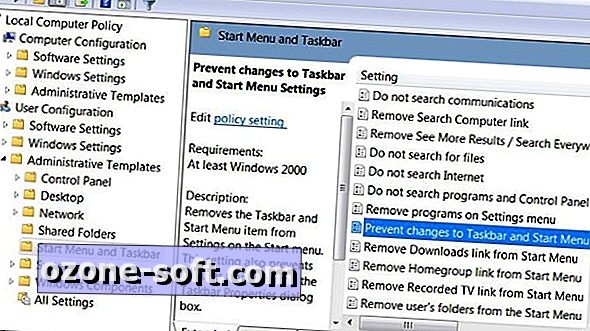










Legg Igjen Din Kommentar